Jak FaceTime na Snapchacie
Przez Gina Barrow, Ostatnia aktualizacja: 26 sierpnia 2019 r
Słyszałem, że na Snapchacie jest FaceTime, jak to prawda? Jak korzystać z tej funkcji na iPhonie?
Zrób to! Snapchat uruchamia funkcję połączeń wideo podobną do FaceTime, aby każdy mógł cieszyć się rozmową wideo w dowolnym miejscu i czasie. Utrzymywanie pętli jest teraz łatwiejsze i przyjemniejsze dzięki tej nowej usłudze połączeń wideo Snapchat. Dowiedz się, jak to zrobić FaceTime na Snapchacie w tym artykule poniżej oraz kilka niesamowitych sztuczek, jak go używać jak profesjonalistę.
Część 1. Jak korzystać z FaceTime na SnapchacieCzęść 2. Wskazówki dotyczące połączeń wideo na SnapchacieCzęść 3. ZaleceniaPrzewodnik wideo : Jak odzyskać filmy Snapchat lub zdjęcia z urządzenia iPhone
Część 1. Jak korzystać z FaceTime na Snapchacie
Snappers alert!
Teraz możesz pochwalić się znajomym dzięki rozmowom wideo na Snapchacie. Nie wszyscy są zaznajomieni z aplikacją do połączeń wideo na Snapchacie, więc dzisiaj ogłosimy wszystkim (lepiej też udostępnij), jak łatwo korzystać z funkcji FaceTime na Snapchacie i cieszyć się tą aplikacją, gdziekolwiek jesteś.
Chociaż niektórzy nadal są sceptycznie nastawieni do tej nowej funkcji, jesteśmy pewni, że wcześniej będzie to duży hit, ponieważ Snapchat okazał się wyjątkowy.
Dzięki sukcesowi Snapchat & rsquo wciąż poszukuje lepszych funkcji, które pozwolą użytkownikom zachować zainteresowanie i aktywność. Snapchat, konkurując z gigantami takimi jak FaceTime na iOS, Facebook, Skype, Google Duo i nie tylko, pokornie oferuje ustawienia połączeń wideo o większym potencjale.
Na początku korzystanie z funkcji połączeń wideo na Snapchacie wydaje się nieco skomplikowane, ale w miarę upływu czasu wydaje się to dość proste!
Jeśli jesteś ciekawy, o czym mówimy, możesz teraz zaktualizować Snapchat na swoim urządzeniu z systemem iOS, aby uzyskać najnowsze funkcje.
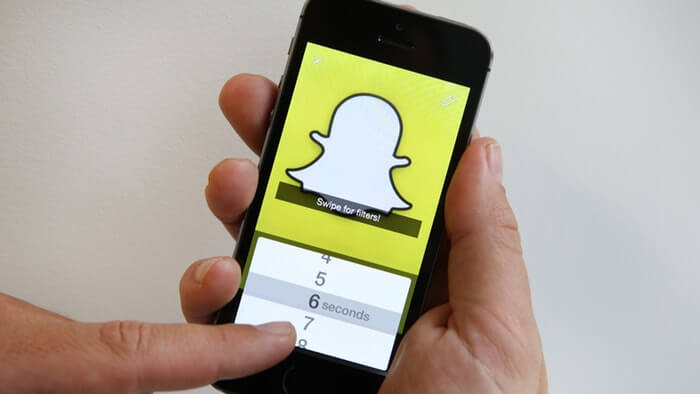
Snappers alert! na urządzeniu z systemem iOS
Dowiedz się, jak korzystać z FaceTime na Snapchacie, wykonując następujące kroki:
- Uruchom Snapchata i przejdź do wątków na czacie
- Znajdź aktywnego znajomego i z którym chcesz porozmawiać na czacie wideo
- Oboje muszą być w tym samym oknie czatu, aby móc korzystać z funkcji połączeń wideo
- Poczekaj, aż pojawi się niebieska ikona kamery, która wskazuje, że obaj jesteście w stanie przeprowadzić rozmowę wideo na żywo. Pamiętaj, że żółta ikona oznacza, że twój przyjaciel może nie być aktywny, ale nadal możesz wysyłać snapy i wiadomości.
- Naciśnij niebieską ikonę aparatu, aby rozpocząć połączenie wideo
- Przytrzymaj niebieską ikonę kamery, aż zakończy się rozmowa wideo lub możesz ją zablokować, przesuwając ikonę w dół
Ciesz się rozmowami wideo ze znajomymi na Snapchacie!
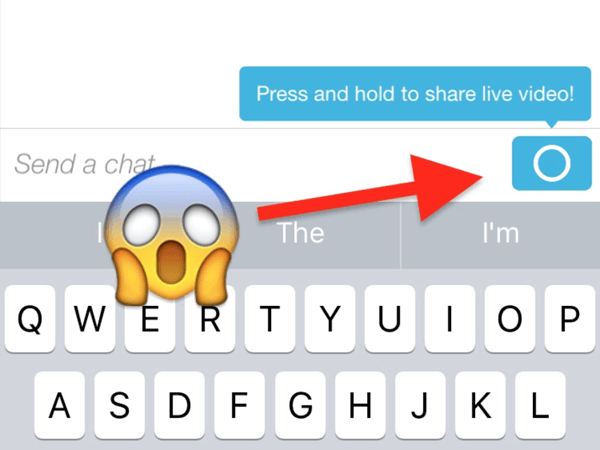
Dowiedz się, jak korzystać z FaceTime na Snapchacie
Część 2. Wskazówki dotyczące połączeń wideo na Snapchacie
Oczywiście, skoro już wiesz, jak korzystać z FaceTime na Snapchacie, możesz zrobić więcej, stosując te sztuczki, których nauczymy Cię. Poniżej znajdują się pomocne wskazówki i sztuczki, które możesz zrobić podczas rozmowy wideo ze znajomymi na Snapchacie.
Zastosuj wskazówki i porady dotyczące korzystania z wideo Snapchat
- Aby przełączyć między przednią i zwykłą kamerą, po prostu przesuń palec do górnej połowy ekranu, co spowoduje obrócenie aparatu od przedniej do normalnej pozycji.
- Aby przełączyć z powrotem, po prostu przesuń palec z powrotem do dolnej połowy ekranu.
- Aby zminimalizować rozmowę wideo, przesuń palec w dół po ekranie
- Podczas rozmowy wideo możesz wyłączyć kanał wideo od końca, dotykając ikony kamery wideo podświetlonej na zielono, możesz włączyć ją ponownie, dotykając tej samej ikony
- Możesz zostawić notatkę wideo na Snapchacie, jeśli twój przyjaciel nie jest dostępny. Aby to zrobić, kliknij i przytrzymaj ikonę wideo i rozpocznij notatkę. Notatka zostanie wysłana po zwolnieniu palców
- Aby wyciszyć mikrofon podczas połączeń wideo, dotknij ikony telefonu na zielono, dotknij go ponownie, aby wyłączyć wyciszenie
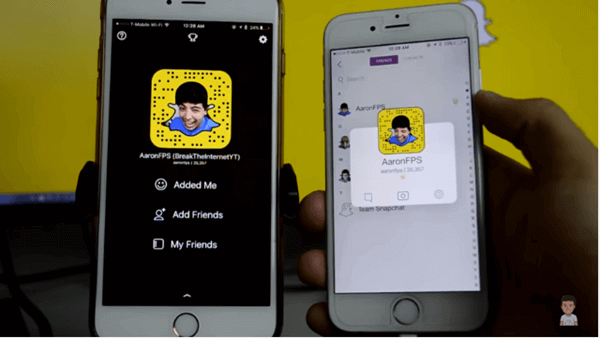
Podczas korzystania z wideo Snapchat stosuj sztuczki i wskazówki
Porady:
Aby rozpocząć FaceTime na Snapchacie, upewnij się, że twój przyjaciel jest dostępny. Jeśli twój przyjaciel jest dostępny, postępuj zgodnie z tymi wskazówkami:
- Jeśli twój przyjaciel jest dostępny i może zabrać ze sobą czat wideo, otrzyma dwie opcje: Oglądaj i Dołącz.
- Jeśli wybierze „Oglądaj”, będzie mógł zobaczyć, co robisz i co robisz z telefonu, bez oglądania ich twarzy ani słyszenia, jak mówią.
Jeśli wybiorą „Dołącz”, oboje będziecie się widzieć jak zwykły czat wideo.
Funkcja i aktualizacja
FaceTime lub funkcja połączeń wideo w Snapchacie działa tylko w przypadku kontaktów, z którymi już rozmawiałeś. Jeśli chcesz zacząć z kimś rozmawiać, możesz wysyłać tylko zwykłe wiadomości i zdjęcia. Dotyczy to również dodawania zdjęć z aparatu lub galerii, w których możesz teraz wysyłać i udostępniać je znajomym, z którymi rozmawiasz, bez korzystania z aparatu Snapchat .
W tej chwili nie możesz wykonywać grupowych połączeń wideo, ale kto wie w najbliższej przyszłości, Snapchat usłyszy nasze głosy i wyda nową aktualizację z tą funkcją. Póki co, cieszmy się rozmową ze znajomymi i informowaniem ich o tym, co ostatnio robimy.
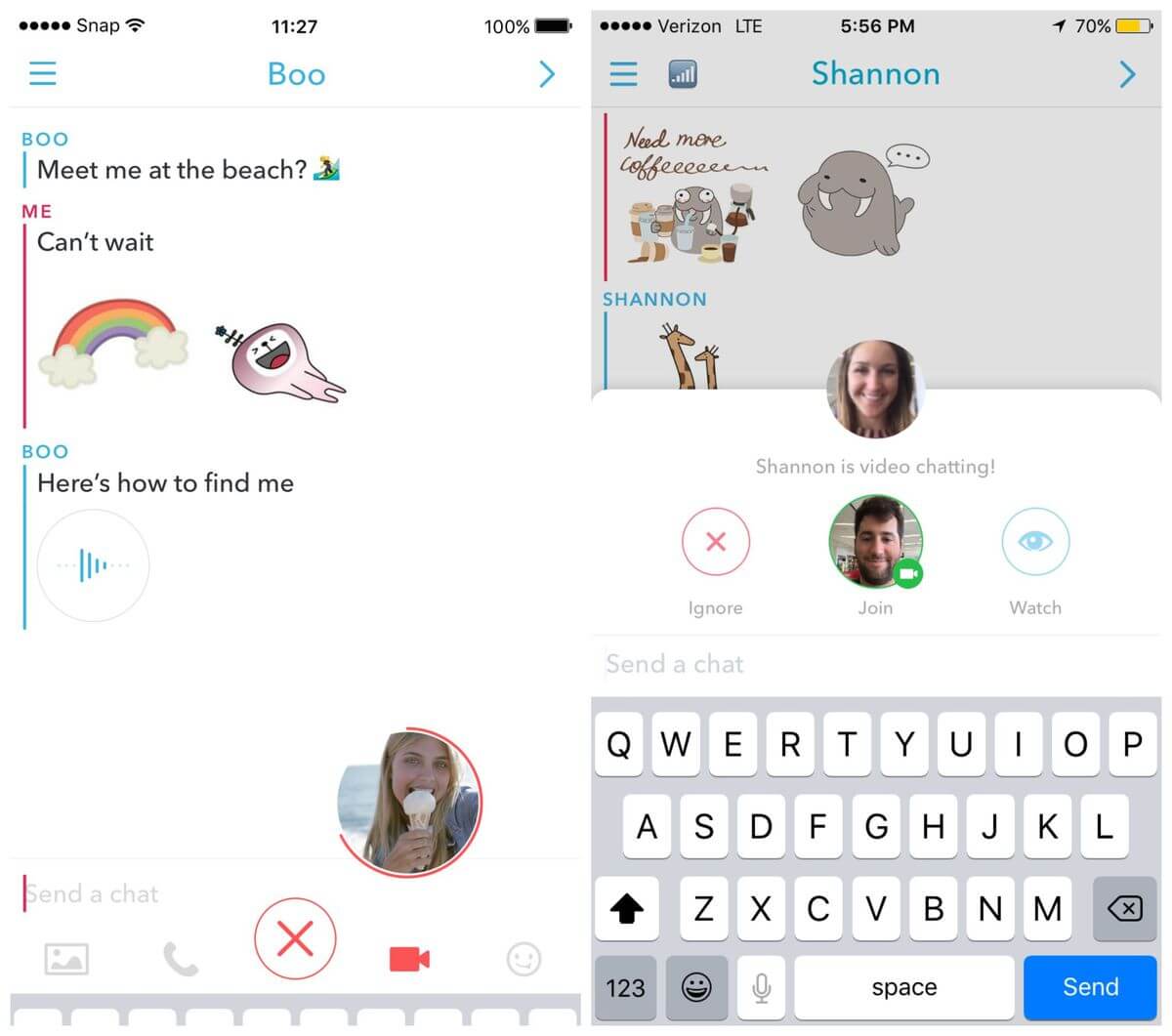
Wykonaj kopię zapasową iPhone'a z iTunes
Część 3. Zalecenia
Bez wątpienia Snapchat to świetna aplikacja, która w najbliższej przyszłości będzie lepsza niż większość aplikacji. Dzięki innowacjom i nowym funkcjom, które wypuszczają co jakiś czas, snappery są naprawdę podekscytowani kolejnymi aktualizacjami. W przypadku utraty danych na iPhonie, szczególnie w zapisanych plikach Snapchat, takich jak wiadomości, możesz je wyodrębnić i odzyskać bezpośrednio z kopii zapasowej (iTunes lub iCloud) lub z samego urządzenia iOS za pomocą skutecznego programu nazywa Odzyskiwanie danych iOS dla filmów Snapchat od FoneDog.

Wykonaj kopię zapasową iPhone'a z iTunes
To profesjonalne oprogramowanie pozwala odzyskać utracone lub usunięte kontakty, wiadomości, wiadomości aplikacji, takie jak Snapchat, WhatsApp, Viber i inne; zdjęcia i więcej. Posiada 3 metody odzyskiwania, które możesz wypróbować: Odzyskaj z iOS, Odzyskaj z iTunes i Odzyskaj z iCloud. Ludzie też czytają, Jak zapisać zdjęcia na Instagramie na iPhonie i Jak odzyskać zdjęcia z WeChat na iPhone'a?. Możesz odnieść się do tego dwóch powiązanych artykułów.
Pobierz bezpłatną wersję próbną, aby doświadczyć tego niesamowitego programu.
Darmowe pobieranie Darmowe pobieranie
Jeśli straciłeś ważne zdjęcia lub filmy na urządzeniu Snapchat, możesz kliknąć poniższe wideo i obejrzeć, jak je przywrócić.
Przewodnik wideo : Jak odzyskać filmy Snapchat lub zdjęcia z urządzenia iPhone
Czy to nie miłe, że zawsze jesteśmy połączeni z tymi niesamowitymi aplikacjami? Technologia wciąż wprowadza wiele innowacji w najbliższej przyszłości, więc wykorzystajmy je mądrze i odpowiedzialnie. Podziel się tą dobrą wiadomością ze znajomymi i przekaż nam swoje porady i wskazówki dotyczące Snapchata w komentarzach poniżej!
Zostaw komentarz
Komentarz
iOS Odzyskiwanie danych
3 Metody odzyskiwania usuniętych danych z iPhone'a lub iPada.
Darmowe pobieranie Darmowe pobieranieGorące artykuły
/
CIEKAWYDULL
/
PROSTYTRUDNY
Dziękuję Ci! Oto twoje wybory:
Doskonały
Ocena: 4.5 / 5 (na podstawie 84 oceny)
